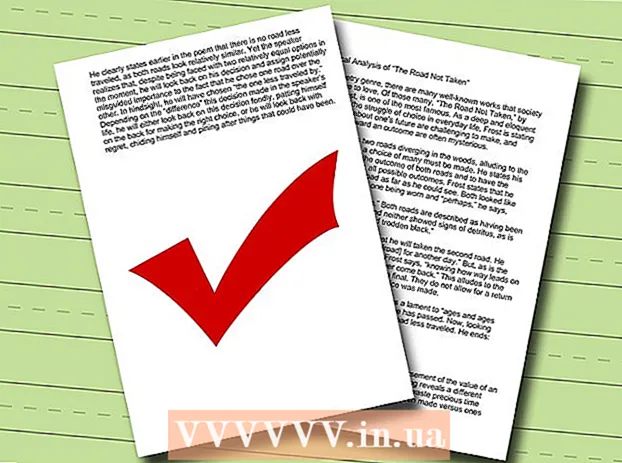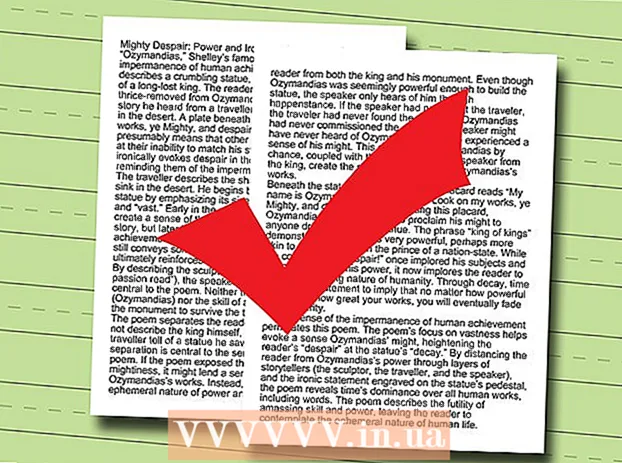Szerző:
Janice Evans
A Teremtés Dátuma:
1 Július 2021
Frissítés Dátuma:
1 Július 2024
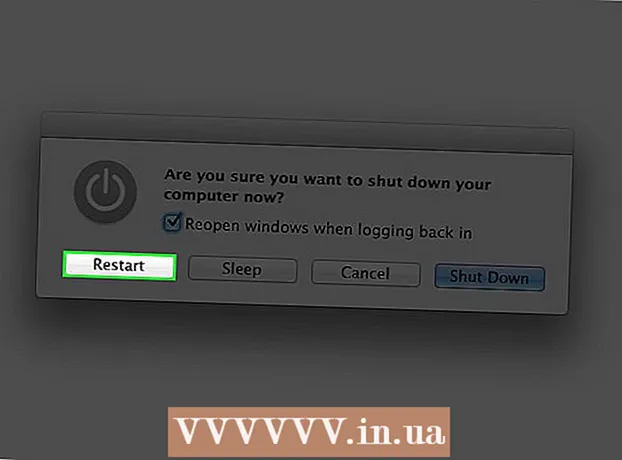
Tartalom
Milyen frusztráló, ha megtalálja a legjobb betűtípust, és nem tudja, hogyan kell telepíteni. A betűtípusok betűket alkothatnak vagy feldarabolhatnak, hogy emlékeztessék Önt arra, mennyire fontos a látvány. Ettől függetlenül a betűtípus telepítése meglehetősen egyszerű. Olvassa tovább, hogy megtudja, hogyan telepíthet betűtípust Mac számítógépre.
Lépések
1 /2 -es módszer: Betűkönyv használata (ajánlott)
 1 Betűtípusok letöltése a keresőmotor segítségével. Indítsa el a böngészőt, és írja be a „free font for Mac” szót a keresősávba (idézőjelek nélkül). Böngésszen a listában, és válassza ki a letölteni kívánt betűtípusokat vagy betűkészleteket.
1 Betűtípusok letöltése a keresőmotor segítségével. Indítsa el a böngészőt, és írja be a „free font for Mac” szót a keresősávba (idézőjelek nélkül). Böngésszen a listában, és válassza ki a letölteni kívánt betűtípusokat vagy betűkészleteket. 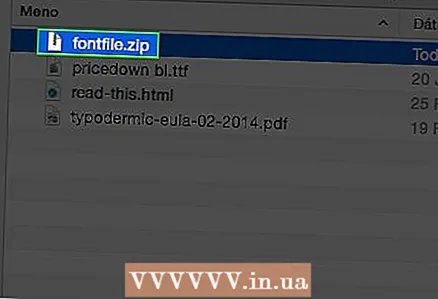 2 Csomagolja ki az archívumot, vagy bontsa ki a betűtípusokat a ZIP fájlokból. Miután kicsomagolta őket, egy .ttf fájlkiterjesztéssel kell rendelkezniük, amely a "TrueType betűtípusok" rövidítése.
2 Csomagolja ki az archívumot, vagy bontsa ki a betűtípusokat a ZIP fájlokból. Miután kicsomagolta őket, egy .ttf fájlkiterjesztéssel kell rendelkezniük, amely a "TrueType betűtípusok" rövidítése.  3 Kattintson duplán a telepíteni kívánt betűtípusra, majd kattintson a "telepítés" gombra, amikor a betűtípus megjelenik a Betűkönyvkönyv ablakban.
3 Kattintson duplán a telepíteni kívánt betűtípusra, majd kattintson a "telepítés" gombra, amikor a betűtípus megjelenik a Betűkönyvkönyv ablakban.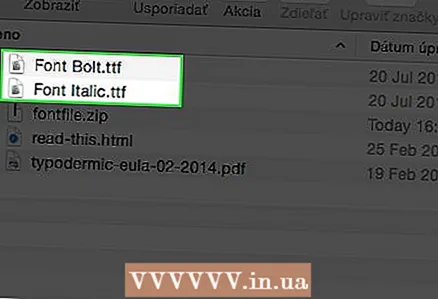 4 Ugyanezzel a módszerrel telepítse a betűtípus bármely verzióját (félkövér, dőlt). Ha a betűtípus vastag vagy dőlt változata külön telepítést igényel, ismételje meg a fenti lépéseket.
4 Ugyanezzel a módszerrel telepítse a betűtípus bármely verzióját (félkövér, dőlt). Ha a betűtípus vastag vagy dőlt változata külön telepítést igényel, ismételje meg a fenti lépéseket. 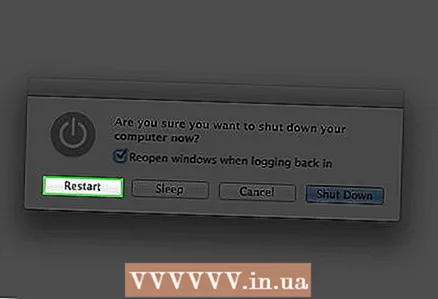 5 Indítsa újra a számítógépet, ha a használatra kész betűtípusok nem jelennek meg automatikusan.
5 Indítsa újra a számítógépet, ha a használatra kész betűtípusok nem jelennek meg automatikusan.
2/2 módszer: Kézi telepítés
 1 Töltse le a betűtípust egy keresőmotor segítségével. Keressen ingyenes, letöltésre kész betűtípusokat, vagy vásároljon online.
1 Töltse le a betűtípust egy keresőmotor segítségével. Keressen ingyenes, letöltésre kész betűtípusokat, vagy vásároljon online. 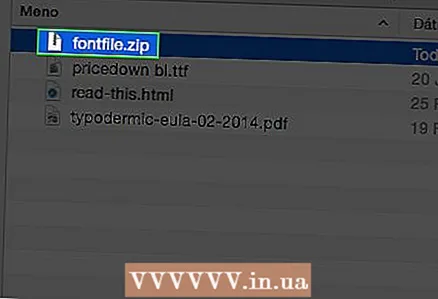 2 Csomagolja ki az archívumot, vagy bontsa ki a betűtípusokat a ZIP -fájlokból. Miután kicsomagolta őket, .ttf fájlkiterjesztéssel kell rendelkezniük.
2 Csomagolja ki az archívumot, vagy bontsa ki a betűtípusokat a ZIP -fájlokból. Miután kicsomagolta őket, .ttf fájlkiterjesztéssel kell rendelkezniük. 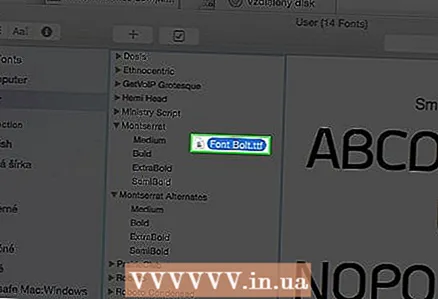 3 A betűtípus fájl (ok) áthelyezése. Az operációs rendszer verziójától függően:
3 A betűtípus fájl (ok) áthelyezése. Az operációs rendszer verziójától függően: - Mac OS 9.x vagy 8.x: Húzza át a fájlokat a Rendszermappába.
- Mac OS X: Húzza át a fájlokat a Könyvtár Betűtípusok mappájába.
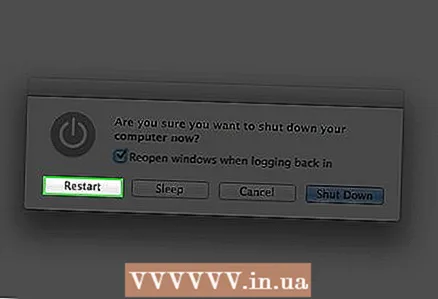 4 Indítsa újra a számítógépet, ha a használatra kész betűtípusok nem jelennek meg automatikusan.
4 Indítsa újra a számítógépet, ha a használatra kész betűtípusok nem jelennek meg automatikusan.
Tippek
- Ne telepítse ugyanazt a betűtípust több formátumban, például TrueType és Type 1.